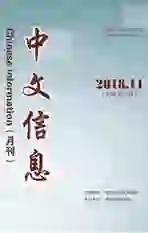photoshop用通道和抽出抠头发的运用
2018-01-09李瑞群
李瑞群
摘 要:随着当今社会科技的不断发展,计算机的应用在我们生活和工作中的重要性越来越明显,而Photoshop这个图像处理软件一直处于领先位置而被广泛使用。它常用于广告、艺术、平面设计等创作,也被广泛用于网页设计和三维效果图的后期处理,对于业余图像爱好者,也可将自己的照片扫描到计算机,做出精美的效果和惊心动魄的作品。在我们每个人的身边 ,到处都是PS的作品。本文就PS用通道和抽出抠头发的运用做研究。
关键词:图像处理 头发 通道 抽出
中图分类号:TP393 文献标识码:A 文章编号:1003-9082(2018)11-000-02
引言
从PS的强大功能中,要将复杂的图像选出来,抠图是必不可少的。所谓“抠图”,就是从原图片中把所需要的人像、物体或某一部分图像从整幅图像中“剥离”出来,只选取素材中所需要的一部分,分离出去之后可以自动形成一个独立的新图层,即各取所需。再与其他需要的图片或对象进行合成,组成新的图像。抠图有多种方法,其中抠取头发是最复杂最繁琐的。接下去我们介绍用通道和滤镜抽出的方法来抠取头发。
一、通道抠图
在使用Photoshop中,经常会遇到这样的情况:试图选择某个人头上被风吹起的头发,并要保留头发的所有细节,包括每一根发丝,怎样创建选区呢?这时我们用通道抠取可以达到目的。通道主要用于存储图像的色彩信息或者选区,利用通道抠图就是运用其存储选区的功能。因此,可以使用各种绘图工具及各种特效滤镜编辑,以产生复杂的灰度图像效果,以此方式创建出常规选择编辑工具难以实现的选区。通常的使用首先是分析图像,找出需要选择的区域和周围区域的不同点。通过运用色阶命令来加以分化,使白色的更白,黑色的更黑。通过和传统工具的配合来抠图。
下面以一个例子来描述如何用通道进行抠图并得出我们想要的效果。分别给出以下两个素材和效果图,把发黄背景图片中的人物选取出来,合成到绿色背景图片中。
(1)打开人物素材,选择通道面板,选择“绿”通道,因为“绿”通道的背景没那么多的杂色,背景与人物颜色比较清晰,这样方便于颜色的调整,效果更好,如下图:
(2)拖动“绿”通道到“创建新通道”按钮,把“绿”通道复制一个副本出来,如右图:
(3)按【Ctrl + I】反相,使头发变白色(白色是我们需要抠出来的部分),背景变成接近黑色,然后使用【Ctrl + L】色阶调整使黑色的更黑,白色的更白,这样生成的选区图像就更清晰。 色阶对话框参数设置如下:
(4)按下【Ctrl】键并单击“绿副本”通道,使其载入白色部分的选区,效果如下:
(5)单击通道“RGB”,选中背景图层,按下【Ctrl + J】键复制选区图像并生成新图层,如下图:
(6)图层1的图像是比较淡的,所以可以把图层1复制一个副本,并把图层1和副本合并成新图层,如下图:
(7)这个时候,头发抠出来了,剩下的要把人的皮肤和身体部分抠出来(当然,可以将脸部皮肤边缘的头发也选上),确认选中背景图层,用套索工具就行了,如下圖:
(8)按【Ctrl + J】复制并生成图层2,并将图层1与图层2合并和(形成了新的图层2),这个时候,在图层2里面就是将头发与人身体选出来的图像,整个人物图像就出来了。
(9)打开绿色背景素材,抠出来的图像用移动工具移到绿色背景素材,用“自由变换”工具适当调整人物大小,而得出效果图。
技巧:如果头发边缘有点白白的,可以适当使用菜单“图层”→“修边”→“去边”或“移去白色杂边”。另外还可以用减淡工具将头发边缘的白色减淡。
二、“抽出”滤镜抠图
“抽出”滤镜是Photoshop专门用来抠图的工具。它功能强大,运用灵活,可以方便地选择并将图像中的一部分分离出来。同样是在选取图像中飘逸的头发,“抽出”滤镜同样适合抠取背景较为复杂的图像,它可以精确地将飘逸头发的人物抠出来。
抽出滤镜抠图分为单色抠取和全色抠取两种。当需要强调抠取某一种颜色时,如发丝、羽毛、透明的纱等,就要用到抽出滤镜里的强制前景这一项。根据需要抠取哪一部分颜色,就把强制前景设置为该种颜色,颜色的设置可用吸管工具来提取。它提供了更专业、功能更强大的工具和参数,可以精确地抠取照片中的人物,对于细节部分处理得非常好。另外还随时可以预览到抠图的效果。但操作起来有点麻烦,对于初学者,使用起来较为困难。对需抠出的图像特别复杂时,还需要用橡皮擦工具做后期修改。
方法一:
(1)将背景图层复制生成图层副本,方便有需要时使用。单击菜单“滤镜”→“抽出”,在弹出的窗口中取用“边缘高光器工具”,并适当调整画笔大小,在头发和人物身体部分的边缘涂抹,并单击“填充工具”填充人物身体没涂抹的部分,再单击“确定”退出抽出工具,如下图:
(2)此时图层背景副本图像变成这样的,如上图:
(3)由于抽出的头发和身体部分不够清晰,这个时候可以使用上面通道的方法,将抽出的人物图层复制一个副本,这样头发就会清晰了,而人物身体部分同样用套索工具抠出来复制副本,再将头发副本和身体部分副本合并成新图层,这样就可以将整个人物完整抠出来了。
(4)另外,除了复制多一个图层让图像清晰的方法,还有一个更好的方法,就是当用“抽出”抽出了图像后,就在抽出图像的图层上用“历史记录画笔工具”,在不清晰的地方慢慢涂,这样就能涂出清晰的图像了。如上图:
(5)把整个人物移到需要的素材背景,完成效果图。
方法二:只介绍抠取头发和脸部
(1)在“抽出”窗口中将“强制前景”打上钩,用“吸管工具”在头发处单击一下,再用“边缘高光器工具”将全部头发和脸部涂完,按“确定”退出抽出,如下图:
(2)由于抽出的头发比较淡,按通道的方法一样,将图层复制副本并合并生成新的图层,然后用“历史记录画笔工具”将脸部涂抹出来,得如下图:
(3)接下来就是把身体部分用套索工具抠出来生成新图层,然后与头发图层合并就完成了人物的抠图了。
结束语
综合以上通道与滤镜“抽出”的抠图方法,都各有各的优点。通道适用于背景颜色与人物比较单一的颜色;而滤镜“抽出”的“强制前景”抠出的头发丝更完美。总体来说,抠头发是有难度的,主要的是思路清晰,就能够快捷而且准确把头发抠出来,然后根据抠出来的颜色而确定是否需要适当修改,进行细微调整达到更好的效果。在实际应用中,我们要勤思考,多归纳,善总结,探索出更多更好的抠发技法,更加巧妙、灵活地完成抠头发,使抠取的图像在图像处理、图像合成中更加逼真、完美。
参考文献
[1]彭军波,许凯.Adobe photoshop平面设计软件抠图的方法和技巧[J] 成功(教育),2010,(2).
[2]周建国,吕娜.Photoshop CS2数码照片处理技巧与典型应用[M].北京:人民邮电出版社,2007.
[3]高军锋.Photoshop7.0轻松课堂实录[M].北京:电子科技大学出版社,2004.
[4]王维.Photoshop7.0平面设计[M].上海:华东师范大学出版社,2007.
[5]周贤善.photoshop抠图技术分析与运用[J]现代计算机,2011,5:59-61